De fleste Linux-distributioner kommer med GUI-baserede desktop-miljøer, og som standard starter de op i den grafiske tilstand. Der er dog en anden tilstand kaldet CLI-tilstand, som er mindre ressourcekrævende. Hvis din systemhardware kæmper i GUI-tilstand, kan den nemt skiftes til CLI-tilstand ved at ændre opstartsmålet.
I denne tutorial vil jeg dække boot-målene på Linux, og hvordan man skifter dem ved hjælp af systemctl.
Bemærk: Kommandoerne nævnt i denne vejledning udføres på Ubuntu; de vil fungere uden fejl på nogen Linux-distribution med systemd init-system.
Hvad er Boot Targets
Startmålet er en .mål fil Linux, som definerer systemtilstanden. For at forstå opstartsmålet er det vigtigt at lære systemets køreniveauer. I de ældre init-systemer som SysV definerer kørselsniveauterminologien systemets tilstande. Men i systemd ændres kørselsniveauerne til målfiler. Kørselsniveauer og deres tilknyttede målfiler er angivet i følgende tabel.
| Løb niveau | Målfiler | Stat |
| 0 | poweroff.target | Sluk- og slukketilstand |
| 1 | redningsmål | Starter redningsskallen |
| 2,3,4 | multi-user.target | Starter multi-user non-GUI shell |
| 5 | grafisk.mål | Starter multi-user GUI shell |
| 6 | genstart.mål | Nedluknings- og genstartstilstand |
Målfilerne er placeret i /lib/systemd/system vejviser.
Sådan viser du det aktuelle startmål
For at få den aktuelle startmålfil, brug systemctl med få-standard mulighed.
systemctl get-default 
Eller brug ls kommando med -l flag, som angiver outputtets lange listeformat.
ls -l / lib / system / system / default.target 
Sådan skifter du opstartsmål
For at skifte opstartsmål på Linux skal du systemctl kommandoen bruges sammen med sæt standard mulighed.
sudo systemctl sæt mål [ Mål-fil ]Erstat [Target-File] med det påkrævede målfilnavn.
Når du vælger en måltilstand, er der to tilgængelige muligheder.
- Kommandolinjegrænseflade – CLI-tilstand
- Grafisk brugergrænseflade – GUI-tilstand
CLI, også kendt som kommandolinjegrænsefladen, er et tekstbaseret værktøj, der almindeligvis anvendes til at opsætte webservere. Det er enkelt og kræver færre ressourcer. Målfilen, der indstiller CLI-tilstanden, er multi-user.target . På den anden side er den grafiske tilstand nem at bruge, især for begyndere, og giver en fuldt tilpasselig brugergrænseflade. Det grafisk.mål er målfilen, der indstiller GUI-tilstanden.
Lad os undersøge, hvordan du skifter opstartsmålene på Linux.
Sådan skifter du Boot Target GUI til CLI
Hvis du bruger GUI-tilstand og ønsker at skifte til CLI-tilstand, multi-user.target filen vil blive brugt med systemctl sæt mål kommando.
sudo systemctl set-target multi-user.target 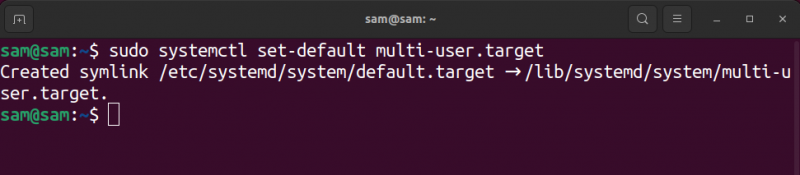
Der oprettes et symbolsk link imellem default.target og multi-user.target filer.
Efter at have udført kommandoen, genstart systemet til verifikation.
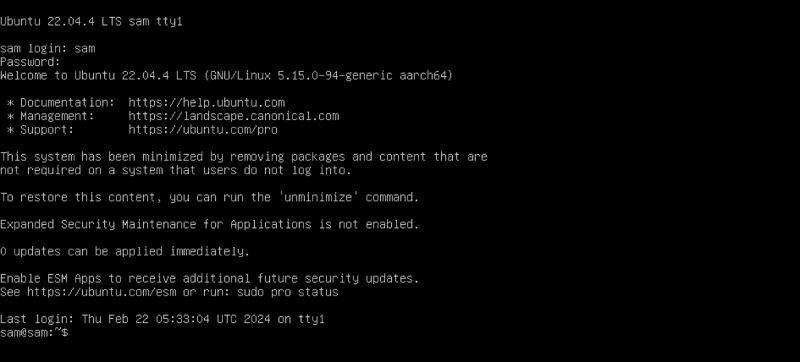
Sådan skifter du Boot Target CLI til GUI
For at skifte fra en CLI til en GUI eller grafisk brugergrænseflade skal du bruge grafisk.mål fil med systemctl sæt mål kommando.
sudo systemctl set-target graphical.target 
Det næste trin er at genstarte systemet ved hjælp af genstart kommando for at starte i grafisk tilstand.
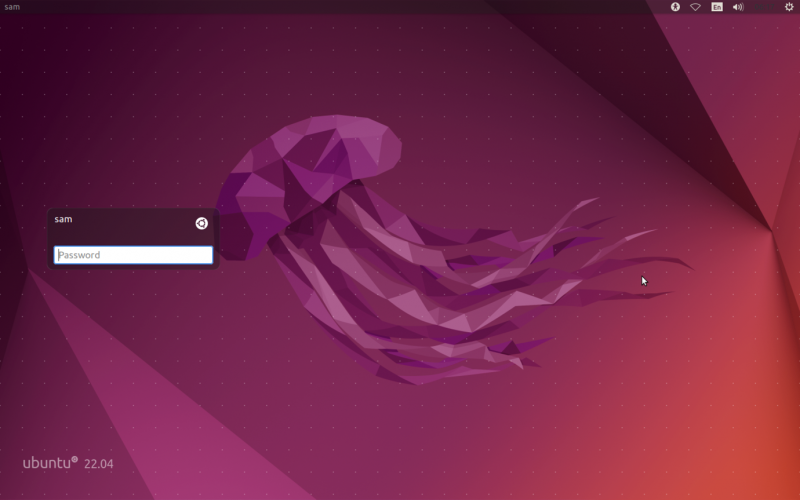
Du skal have en display manager og skrivebordsmiljø installeret for at skifte fra CLI-tilstand til GUI-tilstand. Ellers kan du ikke starte op i GUI-tilstand.
Hvis du forsøger at udføre ovenstående kommando uden at have skærmmanageren og skrivebordsmiljøet, starter systemet tilbage til CLI-tilstand.
Sådan listes alle målfiler
For at liste alle systemd-mål, brug systemctl med –type= mulighed.
systemctl liste-enheder --type =mål 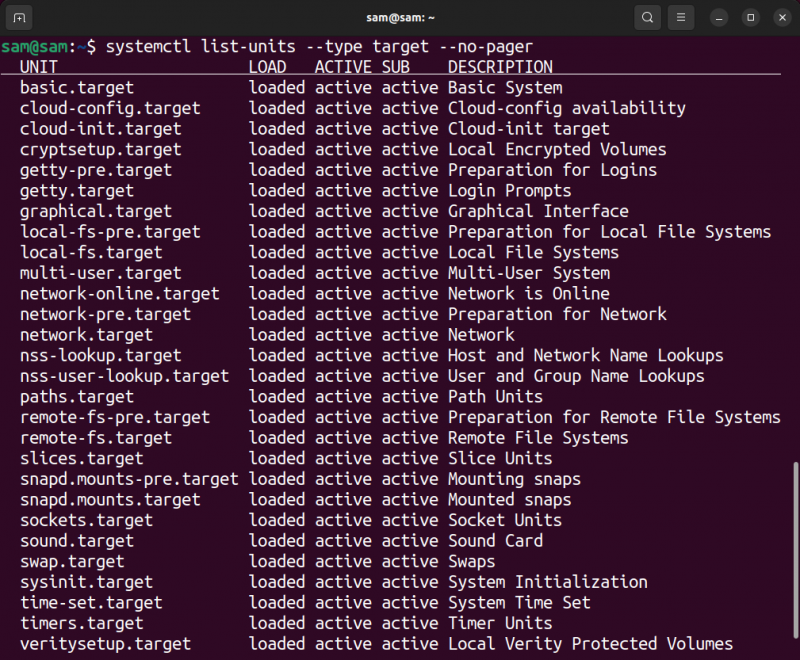
Konklusion
To hovedopstartsmuligheder kan bruges til at skifte mellem kommandolinjegrænsefladen (CLI) og den grafiske brugergrænseflade (GUI). Målfilerne multi-user.target og grafisk.mål svarer til henholdsvis interfaces CLI og GUI. For at skifte mellem disse opstartsmål bruges systemctl set-default-kommandoen med den respektive målfil. Hvis du ikke har en skærmmanager og skrivebordsmiljø, kan du ikke starte til GUI-tilstand.